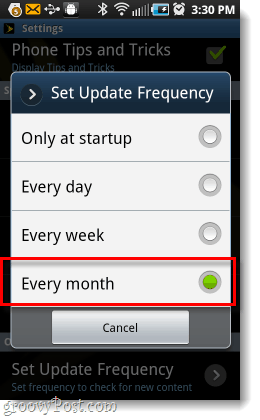Benutzer daran hindern, Apps über das Windows 10-Startmenü zu deinstallieren
Microsoft Windows 10 / / March 19, 2020
Wir haben gezeigt, dass Sie Benutzer daran hindern können, Desktop-Apps in Windows 10 Creators Update zu installieren. Jetzt zeigen wir über das Startmenü, wie Sie verhindern können, dass Apps deinstalliert werden.
Neulich haben wir uns neue Einstellungen angesehen, die es Ihnen ermöglichen Benutzer daran hindern, Win32-Desktop-Apps zu installieren in Windows 10 Ersteller-Update. Jetzt zeigen wir Ihnen, wie Sie verhindern können, dass Apps über das Startmenü deinstalliert werden.
Das Windows 10-Startmenü enthält die besten Elemente des klassischen Menüs in Windows 7 sowie moderne Funktionen, die in vorgestellt wurden Windows 8.1. Unter anderen Verbesserungen ist die Möglichkeit, Apps einfach zu deinstallieren, ohne sich in den Einstellungen oder im Internet umsehen zu müssen klassisches Bedienfeld.
Du kannst Deinstallieren Sie Apps in Windows 10 Klicken Sie einfach mit der rechten Maustaste auf die App und wählen Sie Deinstallieren.
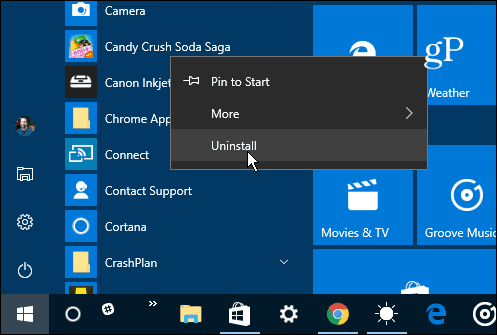
Verhindern Sie die Deinstallation von Apps in Windows 10 Pro, Enterprise und Education
Wenn Sie eine Premium-Version von ausführen Windows 10 (Pro, Enterprise oder Education) können Sie Gruppenrichtlinien verwenden. Wenn Sie die Home-Version von Windows 10 ausführen, scrollen Sie zum nächsten Abschnitt, in dem wir zeigen, wie Sie dasselbe tun, indem Sie die Registrierung hacken.
Verwenden Sie die TastaturkürzelWindows-Taste + R. um den Dialog Ausführen zu öffnen und Art: gpedit.msc und drücken Sie die Eingabetaste oder klicken Sie auf OK.
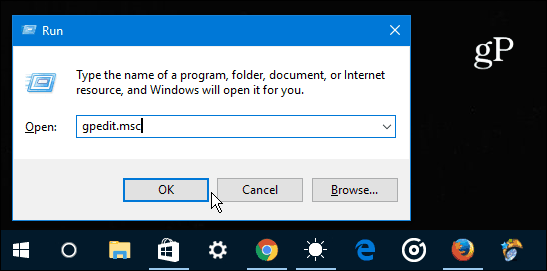
Navigieren Sie als Nächstes zu Benutzer Konfiguration> Administrative Vorlage> Startmenü und Taskleiste. Scrollen Sie dann nach unten und doppelklicken Sie auf Verhindern Sie, dass Benutzer Anwendungen von Start aus deinstallieren aus der Einstellungsliste rechts.
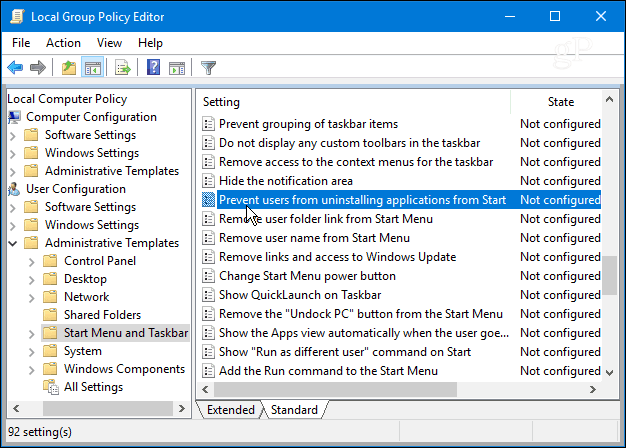
Wählen Sie nun Aktiviert und klicken Sie auf OK.
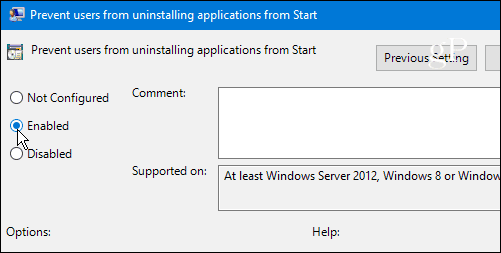
Schließen Sie den Gruppenrichtlinien-Editor und drücken Sie die Windows-Taste. Wenn Sie im Startmenü mit der rechten Maustaste auf eine App klicken, werden Sie feststellen, dass keine Option mehr zum Deinstallieren einer App aufgeführt ist.
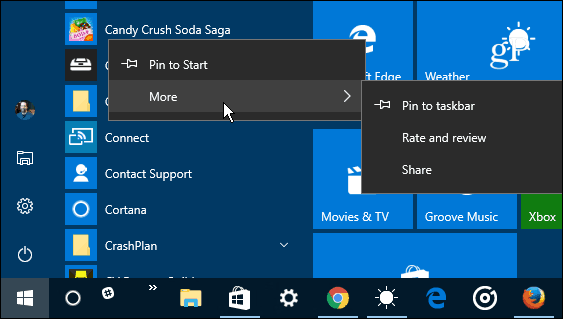
Auch wenn ein Benutzer zu geht Einstellungen> Apps & Funktionen Die Deinstallationsoption ist ausgegraut.
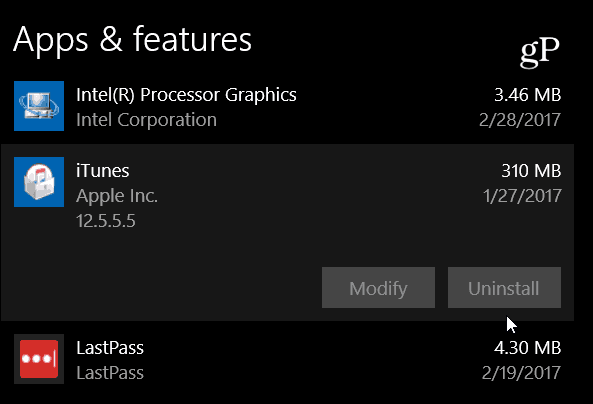
Blockieren Sie die Deinstallation von Apps in Windows 10 Home Edition
Da der Gruppenrichtlinien-Editor in der Home Edition von Windows 10 nicht verfügbar ist, müssen Sie die Registrierung ändern, um dieselben Ergebnisse zu erzielen.
Drücken Sie die Tastenkombination Windows-Taste + R. um den Dialog Ausführen zu öffnen und Art:regedit und klicken Sie auf OK oder drücken Sie die Eingabetaste.
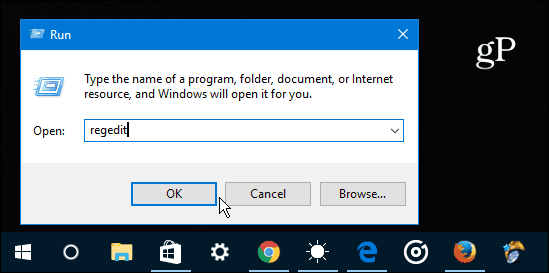
Navigieren Sie zu folgendem Pfad: HKEY_CURRENT_USER \ Software \ Policies \ Microsoft \ Windows
Klicken Sie mit der rechten Maustaste auf die Windows-Taste (Ordner) und wählen Sie Neu> Schlüssel und nenne es Forscher.
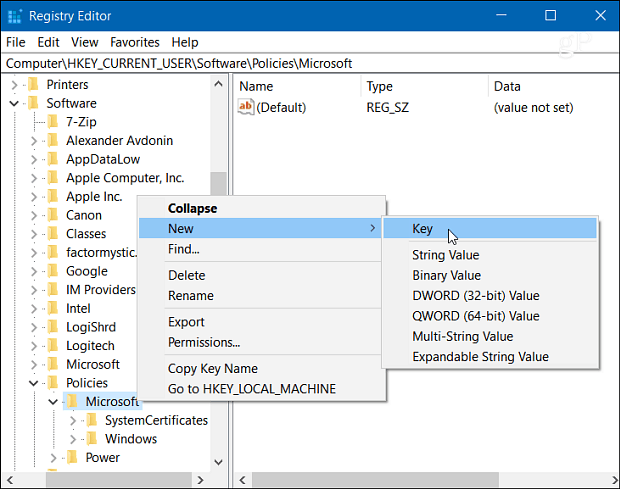
Erstellen Sie dann in diesem neuen Explorer-Schlüssel einen neuen DWORD-Wert (32-Bit) und benennen Sie ihn NoUninstallFromStart Geben Sie einen Wert von 1 ein und klicken Sie auf OK.
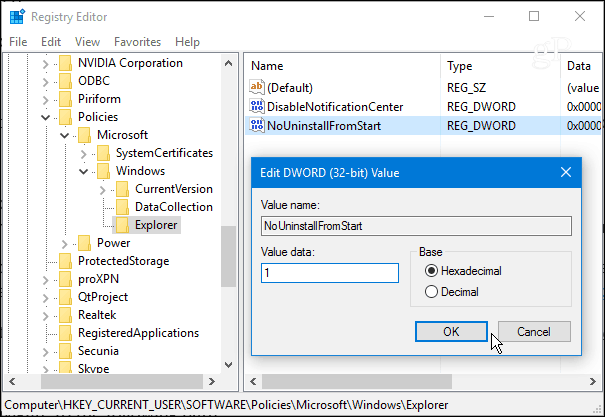
Schließen Sie die Registrierung und melden Sie sich ab. Wenn Sie sich erneut anmelden, drücken Sie die Windows-Taste, klicken Sie mit der rechten Maustaste auf eine App, und es wird keine Option zum Deinstallieren mehr angezeigt.
Wenn Sie einen freigegebenen Computer oder einen Computer mit einem Gastkonto verwenden, wird die Deinstallation von Apps über das Startmenü deaktiviert. Dies ist eine einfache und offensichtliche Möglichkeit, dies zu tun.